
Якщо в програмі буде працювати більше однієї людини, тоді необхідно налаштувати права доступу користувачів. Інформація, яку використовує в роботі будь-яка установа, може бути різною. Деякі відомості спокійно можуть переглядати та редагувати практично будь-які співробітники. Інша інформація є більш конфіденційною та потребує обмеження прав доступу . Налаштувати це вручну не так просто. Саме тому ми включили систему налаштування прав доступу до даних у професійну конфігурацію програми. Ви зможете надавати одним співробітникам більше можливостей, ніж іншим. Так ваші дані будуть у повній безпеці. Права доступу користувачів як видаються, так легко і забираються назад.

Якщо ви вже додали потрібні логіни і тепер хочете призначити права доступу, то заходьте у верхній частині програми в головне меню "Користувачі" , в пункт з такою самою назвою "Користувачі" .
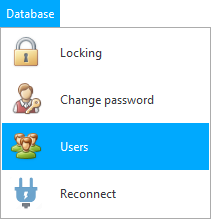
![]() Прочитайте, будь ласка, чому далі ви не зможете паралельно читати інструкцію та працювати у тому вікні, яке з'явиться.
Прочитайте, будь ласка, чому далі ви не зможете паралельно читати інструкцію та працювати у тому вікні, яке з'явиться.
Далі у випадаючому списку ' Роль ' виберіть потрібну роль. А потім поставте галочку біля нового логіну.
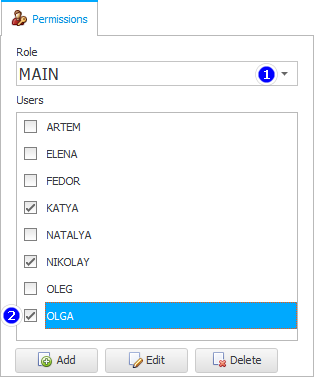
Зараз ми включили логін 'OLGA' у головну роль ' MAIN '. Так як у прикладі Ольга у нас працює бухгалтером, який зазвичай у всіх організаціях має доступ до абсолютно будь-якої фінансової інформації.

Роль – це посада співробітника. Лікар, медсестра, бухгалтер – це всі посади, на яких можуть працювати люди. Для кожної посади створюється окрема роль програмі. І вже для ролі ![]()
![]() налаштовується доступ до різних елементів програми.
налаштовується доступ до різних елементів програми.
Це дуже зручно, що не потрібно налаштовувати доступ для кожної людини. Можна налаштувати один раз роль лікаря, а потім просто призначити цю роль усім вашим медичним працівникам.

Самі ролі створюються програмістами компанії " УСУ ". Можна завжди звернутися до них з таким запитом за контактними даними, вказаними на сайті usu.kz .
![]() Якщо ви купуєте максимальну конфігурацію, яка називається ' Professional ', то у вас буде можливість не просто підключити галочкою потрібного співробітника до певної ролі, а й
Якщо ви купуєте максимальну конфігурацію, яка називається ' Professional ', то у вас буде можливість не просто підключити галочкою потрібного співробітника до певної ролі, а й ![]()
![]() змінювати правила для будь-якої ролі , включаючи або вимикаючи доступ до різних елементів програми.
змінювати правила для будь-якої ролі , включаючи або вимикаючи доступ до різних елементів програми.

Зверніть, будь ласка, увагу, що за правилами безпеки доступ до певної ролі може дати тільки той співробітник, який сам входить у цю роль.

Забрати права доступу – це зворотна дія. Зніміть галочку біля імені співробітника і він більше не зможе заходити в програму з такою роллю.
![]() Тепер можна приступити до заповнення іншого довідника, наприклад видів реклами , з яких ваші клієнти будуть про вас дізнаватися. Це дозволить вам надалі легко проводити аналіз ефективності кожного виду реклами .
Тепер можна приступити до заповнення іншого довідника, наприклад видів реклами , з яких ваші клієнти будуть про вас дізнаватися. Це дозволить вам надалі легко проводити аналіз ефективності кожного виду реклами .
Далі подивіться, будь ласка, інші корисні теми:
![]()
Універсальна система обліку
2010 - 2024